Autors:
Monica Porter
Radīšanas Datums:
15 Martā 2021
Atjaunināšanas Datums:
1 Jūlijs 2024

Saturs
Šis wikiHow māca jums notīrīt maršrutētāja sistēmas žurnālu, izmantojot datora tīmekļa pārlūkprogrammu. Sistēmas žurnāls reģistrē maršrutētāja darbības vēsturi, sistēmas notikumus un procedūras.
Soļi
Datorā atveriet tīmekļa pārlūkprogrammu. Varat izmantot jebkuru pārlūku, piemēram, Firefox, Chrome, Safari vai Opera.

Teksta joslā ievadiet maršrutētāja IP adresi. Noklikšķiniet uz teksta joslas pārlūka augšdaļā un ievadiet maršrutētāja noklusējuma IP adresi.- Lielākā daļa maršrutētāju izmanto 192.168.0.1 kā noklusējuma IP adresi. Ja šī adrese nedarbojas, varat mēģināt 192.168.1.1 vai 192.168.2.1.
- Ja neviena no iepriekš minētajām IP adresēm nedarbojas, mēģiniet restartēt maršrutētāju vai atvienot ierīci no tīkla.

Ievadiet administratora lietotājvārdu un paroli (admin). Pēc tam jūs piesakāties maršrutētāja administratora saskarnē.
Noklikšķiniet uz pogas Pieslēgties (Pieslēgties). Jūs tiksiet pieteicies maršrutētāja administratora saskarnē.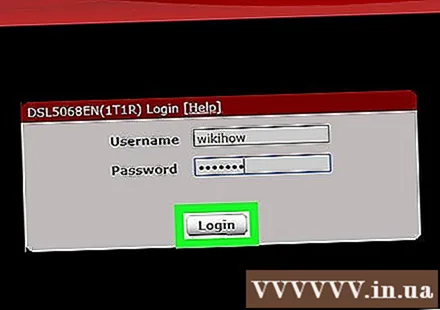

Noklikšķiniet uz kartes Statuss (Statuss) navigācijas joslā. Atrodiet pogu Statuss maršrutētāja administratora saskarnes navigācijas joslā un noklikšķiniet uz tā.- Atkarībā no maršrutētāja modeļa šī poga var tikt nosaukta Papildu (Advanced) vai tamlīdzīgi.
- Lielākajā daļā maršrutētāju navigācijas joslu var atrast ekrāna augšdaļā vai kreisajā pusē.
Klikšķis Sistēmas žurnāls (Sistēmas žurnāls) vai Administrēšana-notikumu žurnāls (Administratora notikumu žurnāls) navigācijas joslā. Šī poga atvērs maršrutētāja sistēmas pieteikšanās lapu.
Noklikšķiniet uz pogas Notīrīt žurnālu (Notīrīt žurnālu). Šī poga notīrīs maršrutētāja sistēmas žurnāla vēsturi.
- Ja tiek parādīts dialoglodziņš ar aicinājumu apstiprināt darbību, noklikšķiniet uz labi vai Jā.



